Unity úvod + instalace
Postup pre inštaláciu:
- Z https://store.unity.com/download si stiahneme, nainštalujeme a následne otvoríme Unity Hub.
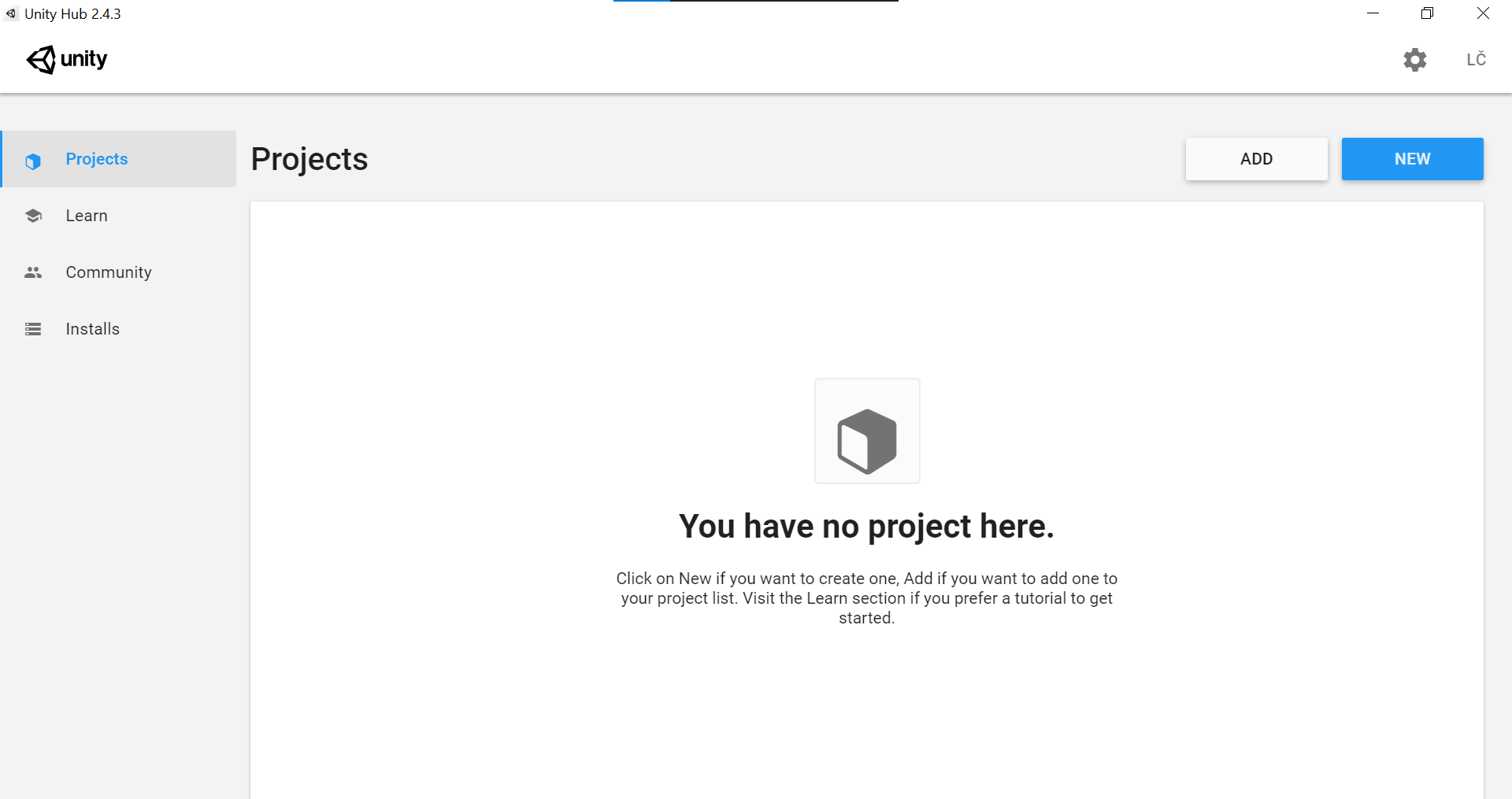
- Pre inštaláciu verzie Unity klikneme na založku Installs v menu na ľavej strane.

- Uvádza sa, že všeobecne sú projekty zo starších verzií spätne kompatibilné a spustiteľné vo verziách novších (avšak bohužiaľ ani toto nie je vždy pravda), no pre projekty z novších verzií Unity kompatibilita so staršími verziami Unity neplatí. My zvolíme odporúčanú verziu.
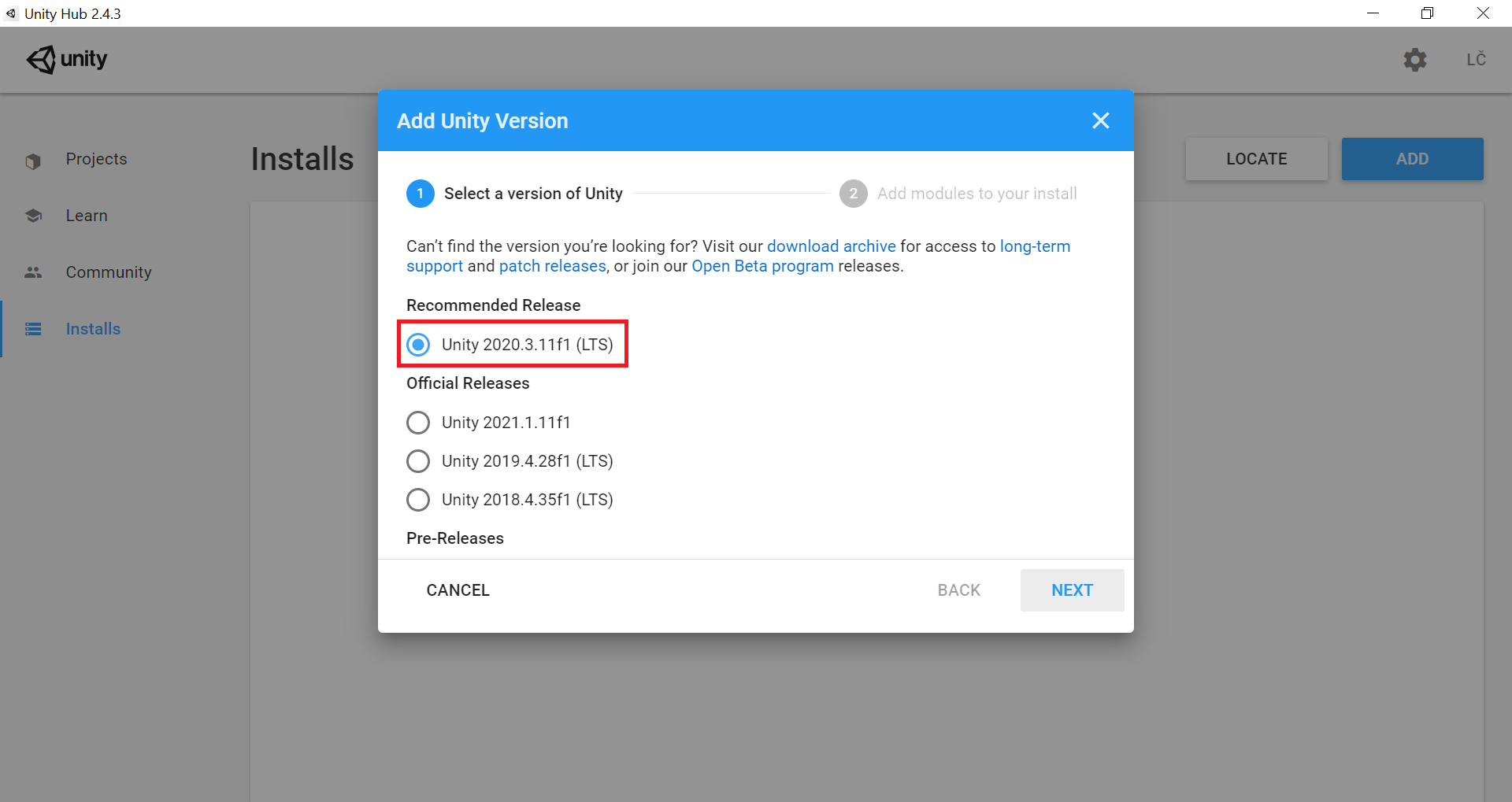
- Ak potrebujete konkrétnu verziu Unity a menu vám ju neponúka, dá sa stiahnuť z uvedeného odkazu.
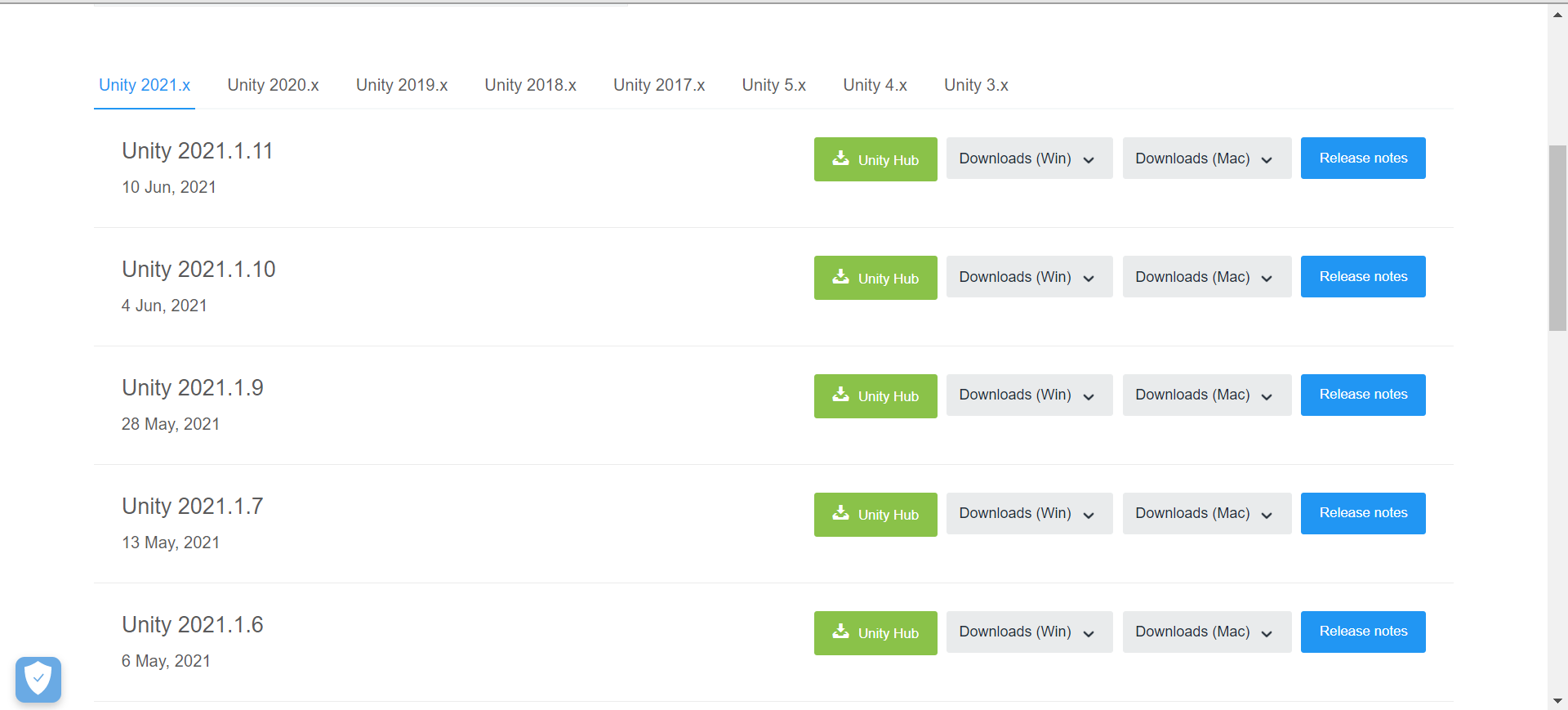
- Nakoniec si z modulov vyberieme potrebné pre náš projekt, my sme zvolili Micrososoft Visual Studio Community 2019 a všetky pre Windows.
Postup pre vytvorenie nového projektu:
- V záložke Projects si po kliknutí na New zvolíme typ projektu.
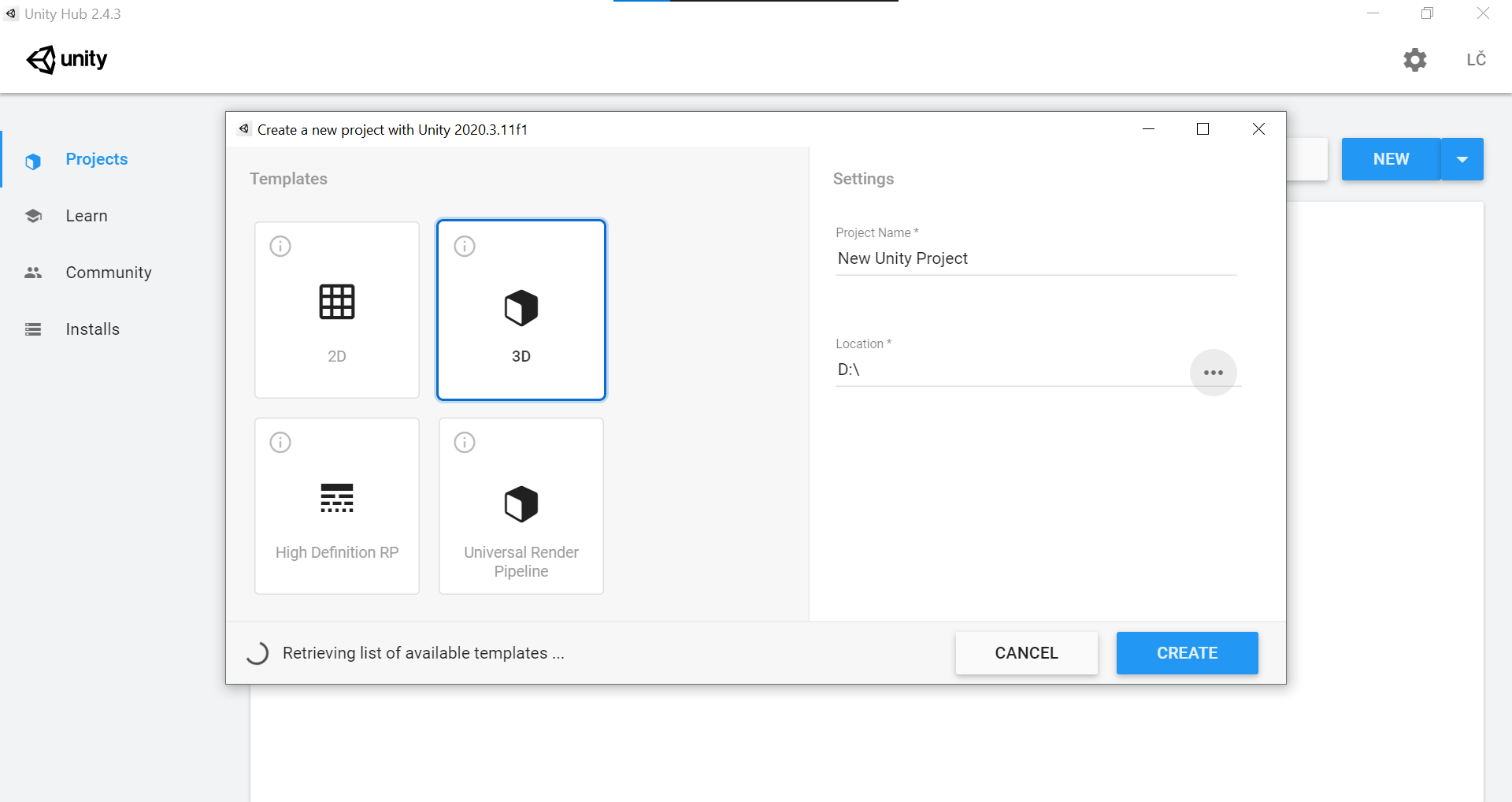
- Layout: Nastavenie layoutu je ľubovoľné a dá sa meniť, avšak v pravom hornom rohu je možné nastaviť si rozloženie defaultné. Ak sa vám niektorý panel nezobrazuje, dá sa k nim dostať aj cez Window → Panels.
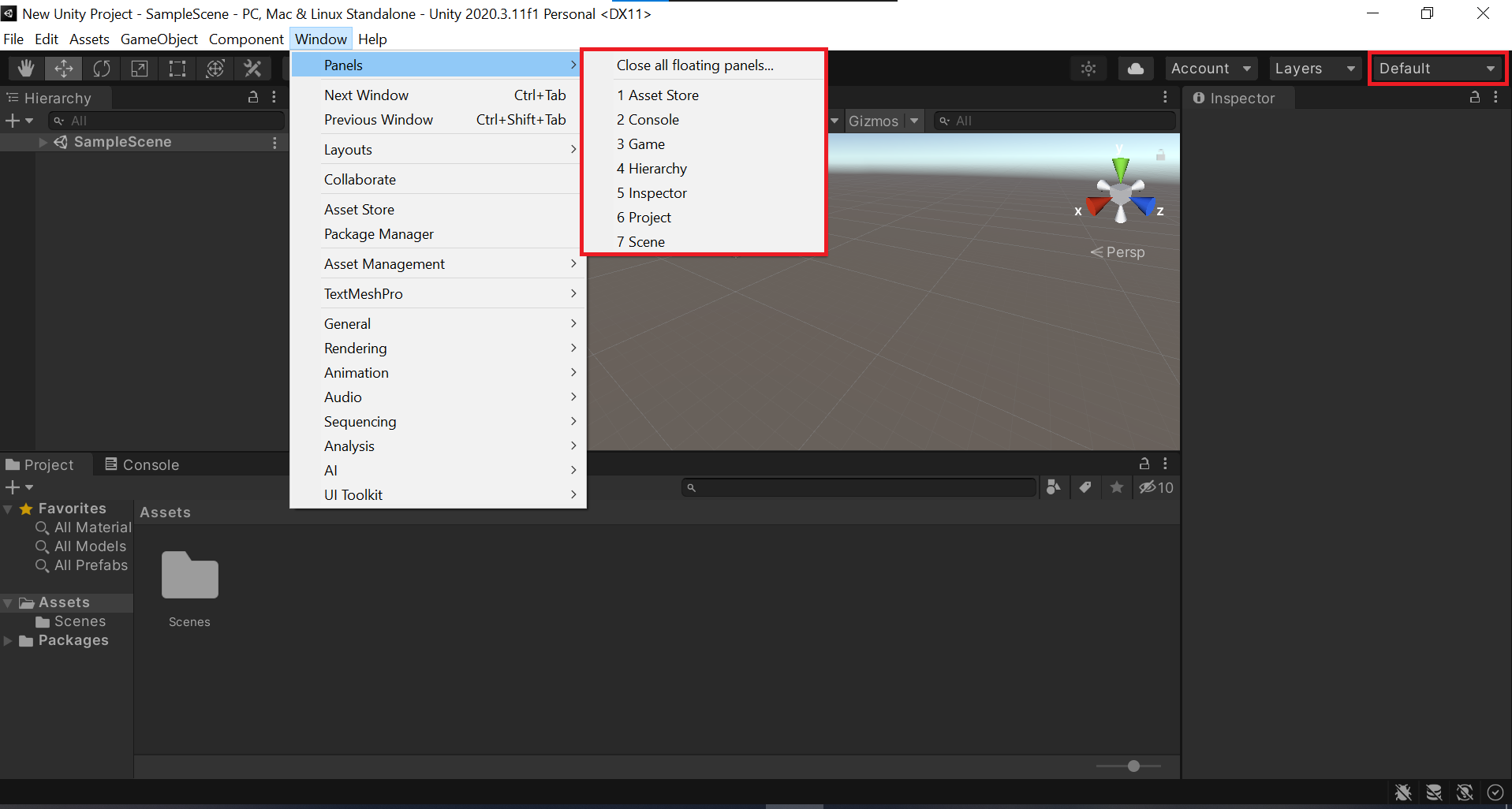
- Ovládanie panelu Scene:
- Približovanie a oddiaľovanie - pomocou koliečka myše
- Posúvanie - stlačením koliečka myše
- Otáčanie - stlačením pravého tlačidla myše
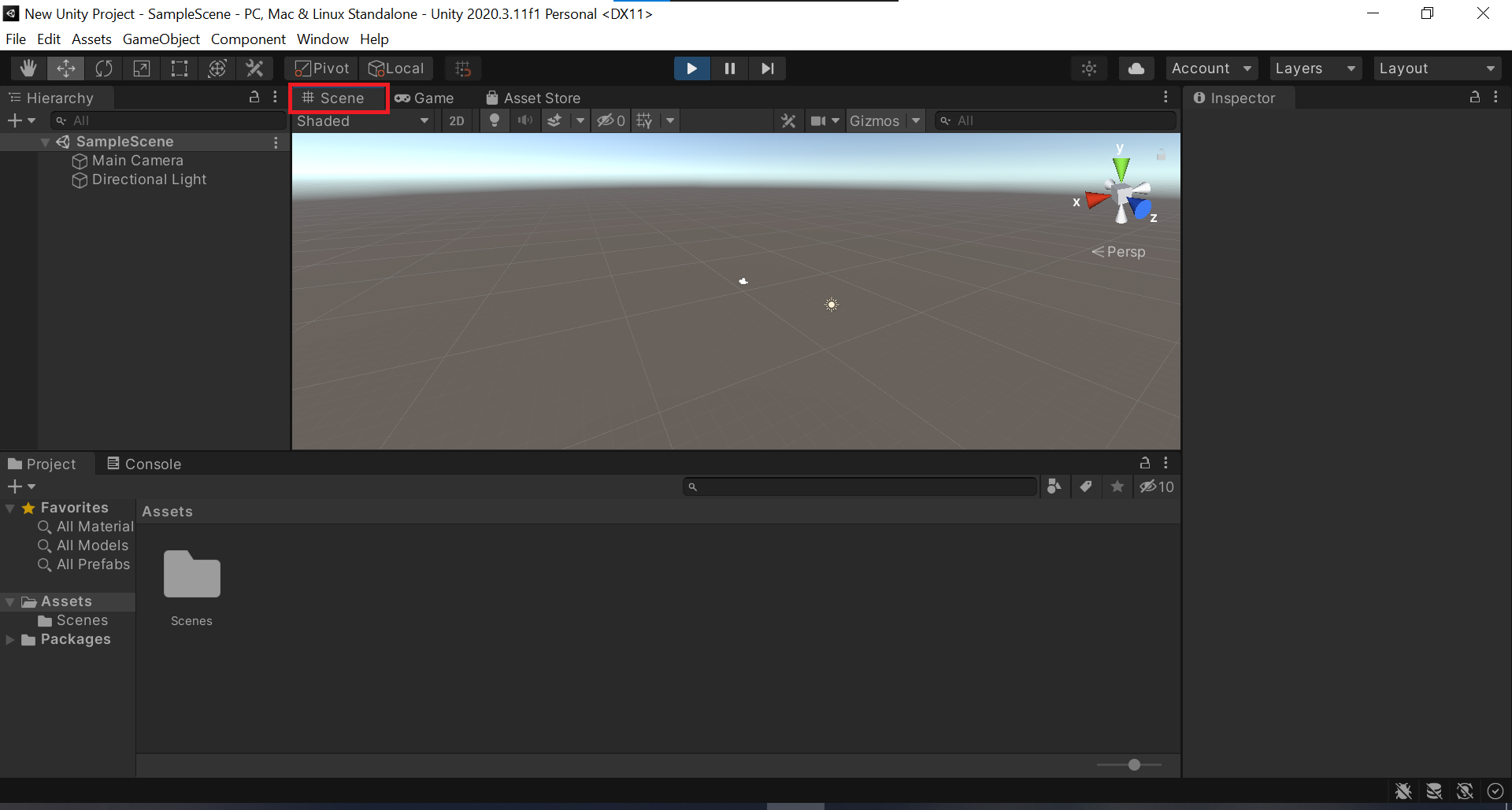
- Pridanie 3D objektu: V paneli Hierarchy klikneme na + → 3D object → Plane. V paneli Hierarchy sa nám zobrazujú všetky objekty v scéne.
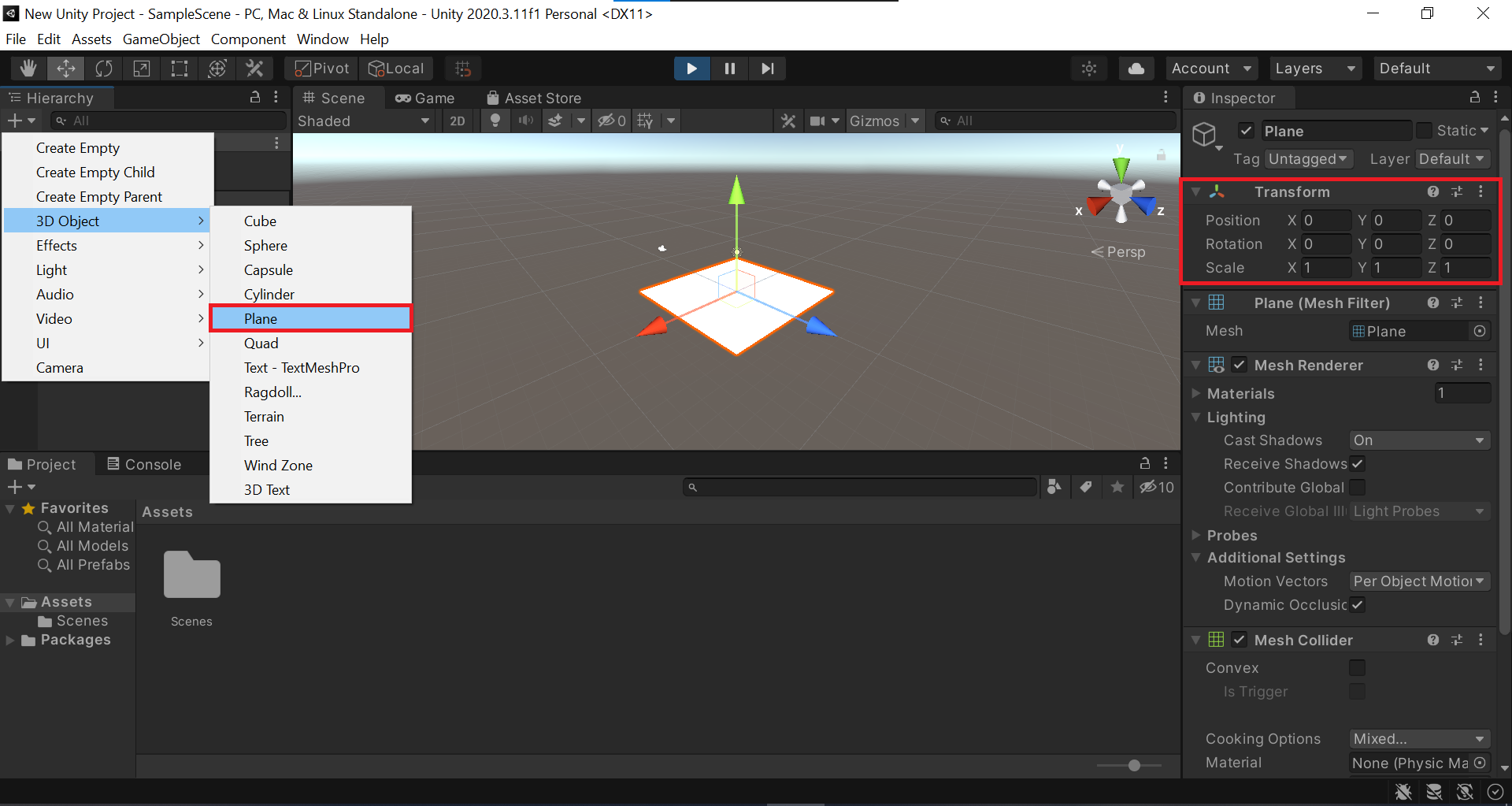
- Pridanie materiálu: V paneli Project klikneme pravým tlačidlom → Create → Material.
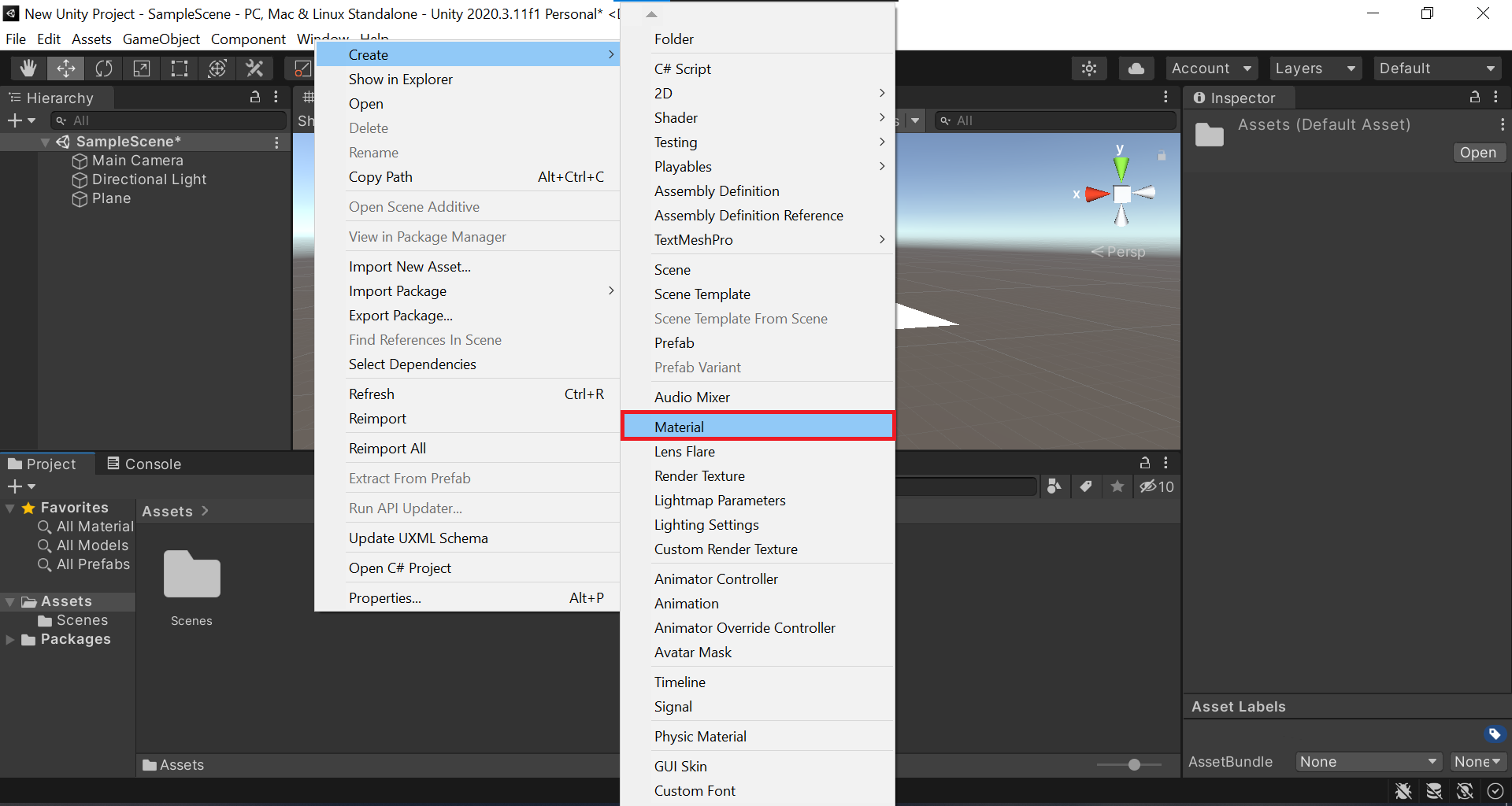
- Materiál môžeme po kliknutí naň v inšpektorovi upravovať a meniť.
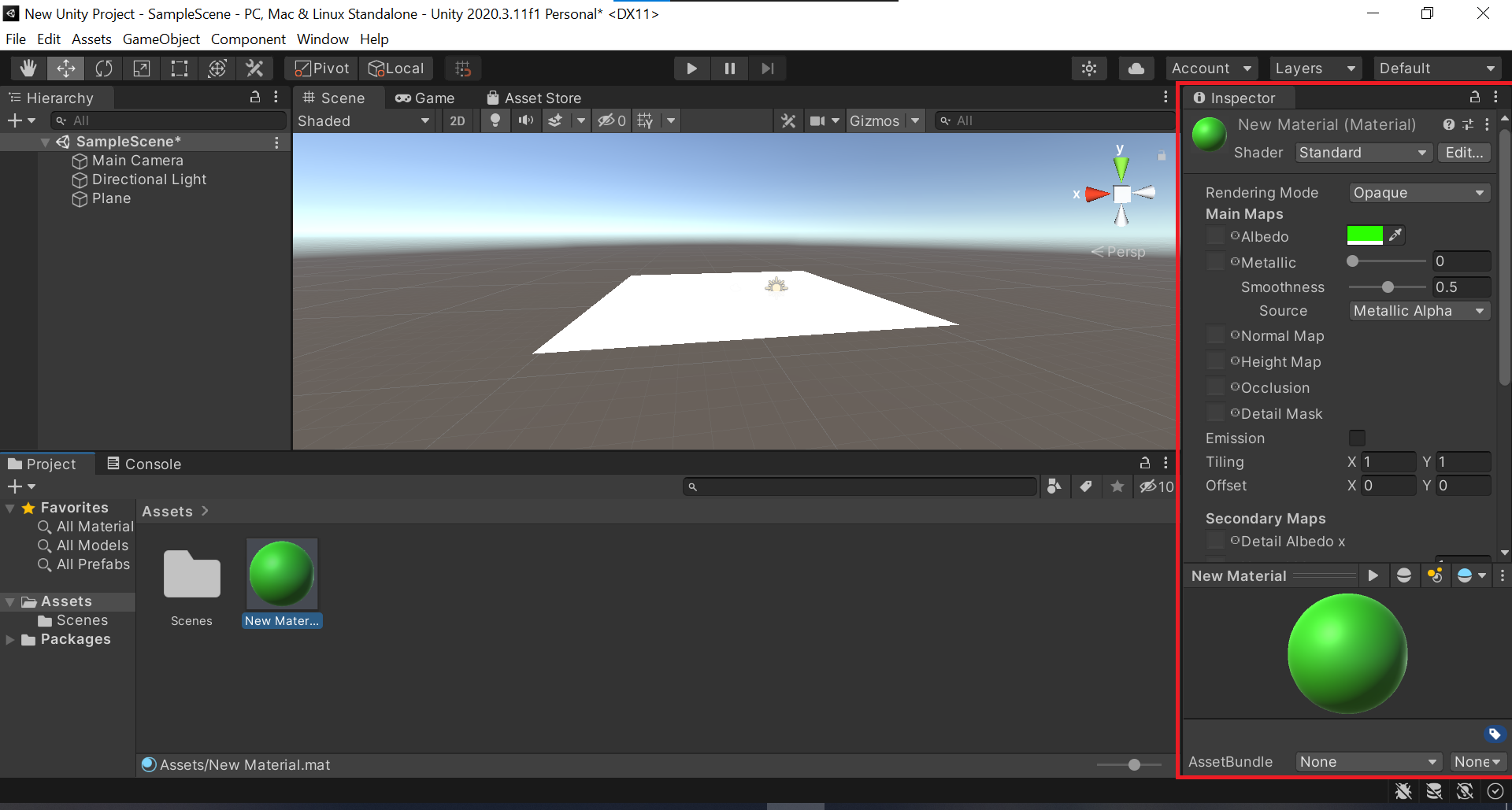
- Pre použitie materiálu na objekt ho z panelu Project chytíme a pretiahneme do Scene na požadovaný objekt.
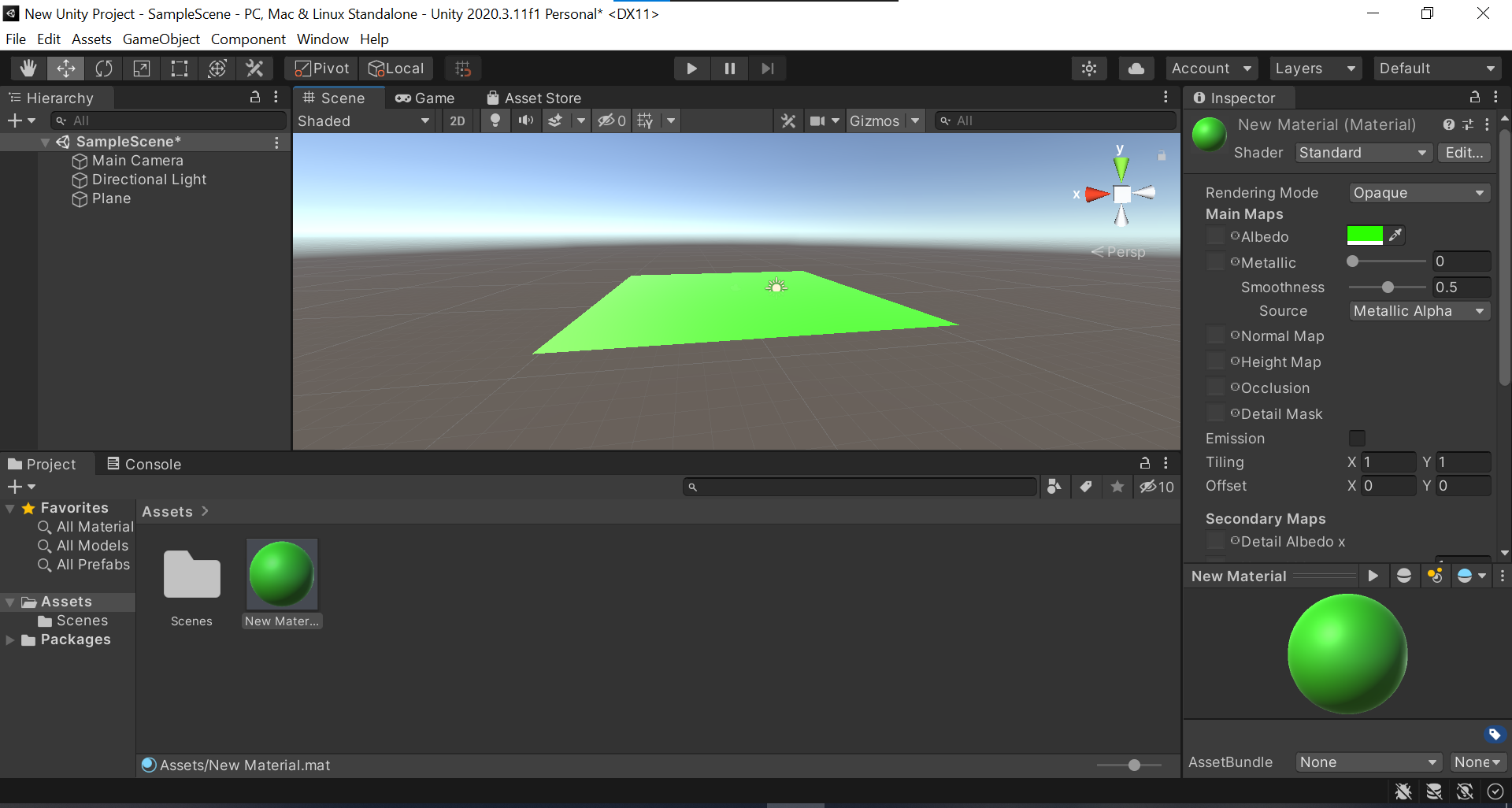
Lucia Čahojová